Konstrukcija Lorentzove krivulje v programu Microsoft Excel
Da bi ocenili raven neenakosti med različnimi segmenti prebivalstva, društva pogosto uporabljajo krivuljo Lorentz in Ginijevim koeficientom, ki izhaja iz nje. Z njihovo pomočjo lahko ugotovite, kako velika je družbena vrzel v družbi med najbogatejšimi in najrevnejšimi segmenti prebivalstva. Z uporabo orodij aplikacije Excel lahko veliko poenostavite postopek za konstrukcijo Lorentzove krivulje. Oglejmo si, tako kot v Excelu, to lahko storimo v praksi.
Vsebina
Uporaba krivulje Lorentz
Lorentzova krivulja je značilna distribucijska funkcija, prikazana grafično. X- os te funkcije je število ljudi v odstotku naraščanja, Y- axis pa je skupni znesek nacionalnega dohodka. Pravzaprav je krivulja Lorentz sestavljena iz točk, od katerih vsaka ustreza odstotnemu deležu dohodkovne ravni določenega dela družbe. Več linije Lorentz je upognjeno, večja je raven neenakosti v družbi.
V idealnem položaju, kjer ni socialne neenakosti, ima vsaka skupina prebivalstva dohodek, ki je neposredno sorazmeren s številom. Črta, ki označuje takšno situacijo, se imenuje krivulja enakosti, čeprav je ravna črta. Večja je površina slike, ki jo omejuje krivulja Lorentz in krivulja enakosti, večja je raven neenakosti v družbi.
Krivulja Lorenza se ne sme uporabiti samo za določitev stanja stratifikacije premoženja na svetu, v določeni državi ali v družbi, temveč tudi za primerjavo v tem pogledu posameznih gospodinjstev.
Navpična črta, ki povezuje črto enakosti in točko krivulje Lorentz, ki je najbolj oddaljena od nje, se imenuje indeks Hoover ali Robin Hood. V tem segmentu je prikazan znesek dohodka, ki ga je treba razdeliti v družbo, da bi dosegli popolno enakost.
Raven neenakosti v družbi je določena z uporabo Ginnyjevega indeksa, ki se lahko giblje od 0 do 1 . Imenuje se tudi koeficient koncentracije dohodka.
Izgradnja linije enakosti
Zdaj si oglejmo konkreten primer, kako ustvariti linijo enakosti in krivuljo Lorentz v Excelu. Če želite to narediti, uporabimo tabelo števila ljudi, razdeljenih na pet enakih skupin (po 20% vsakega ), ki se v tabeli povzamejo s povečanjem. Drugi stolpec te tabele prikazuje velikost nacionalnega dohodka v odstotkih, kar ustreza določeni populacijski skupini.
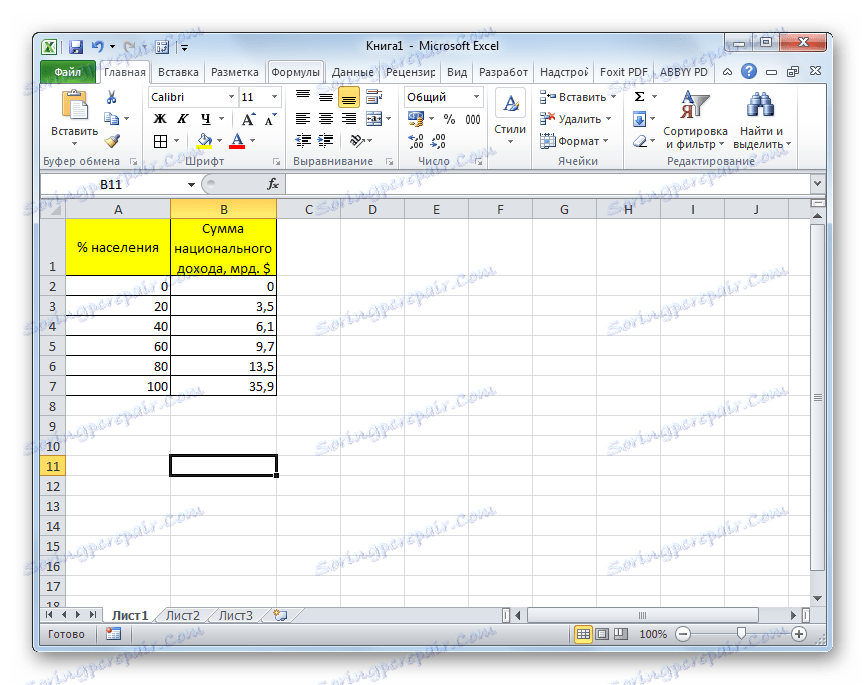
Najprej zgradimo linijo absolutne enakosti. Sestavljen bo iz dveh točk - nič in točka celotnega nacionalnega dohodka za 100% prebivalstva.
- Pojdite na kartico »Vstavi «. V vrstici v orodju »Diagrami« kliknite gumb »Spot« . Ta vrsta diagrama je primerna za našo nalogo. Nato se odpre seznam podvrste diagramov. Izberite "Spot z gladkimi krivuljami in označevalci" .
- Po izvedbi tega dejanja se odpre prazno območje za grafikon. To se je zgodilo, ker nismo izbrali podatkov. Da bi vnesli podatke in zgradili graf, z desno miškino tipko kliknite na prazno območje. V aktiviranem kontekstnem meniju izberite "Izberi podatke ..." .
- Odpre se okno za izbiro vira podatkov. V levem delu, ki se imenuje »Elementi legende (vrstice)«, kliknite gumb »Dodaj« .
- Začne se okno za spremembo serije. V polju »Ime serije« vpišemo ime diagrama, ki ga želimo dodeliti. Prav tako se lahko nahaja na listu, v tem primeru pa morate določiti naslov celice svoje lokacije. Toda v našem primeru je lažje preprosto vnesti ime ročno. Diagramu damo ime "Linija enakosti" .
V polju »Vrednosti X« določite koordinate točk grafikona vzdolž osi X. Kot se spomnimo, jih bo le dve: 0 in 100 . Te vrednosti smo zapisali s podpičjem na tem področju.
V polju "Vrednosti Y" morate zapisati koordinate točk vzdolž osi Y. Prav tako sta dve: 0 in 35,9 . Zadnja točka, kot je razvidno iz grafikona, ustreza skupnemu nacionalnemu dohodku 100% prebivalstva. Torej, napišite vrednosti "0; 35,9" brez narekov.
Ko so vneseni vsi navedeni podatki, kliknite gumb "V redu" .
- Po tem se vrnemo v okno za izbiro vira podatkov. V njem tudi kliknite gumb »V redu« .
- Kot vidite, bo po zgornjih dejstvih vrstica enakosti zgrajena in prikazana na listu.
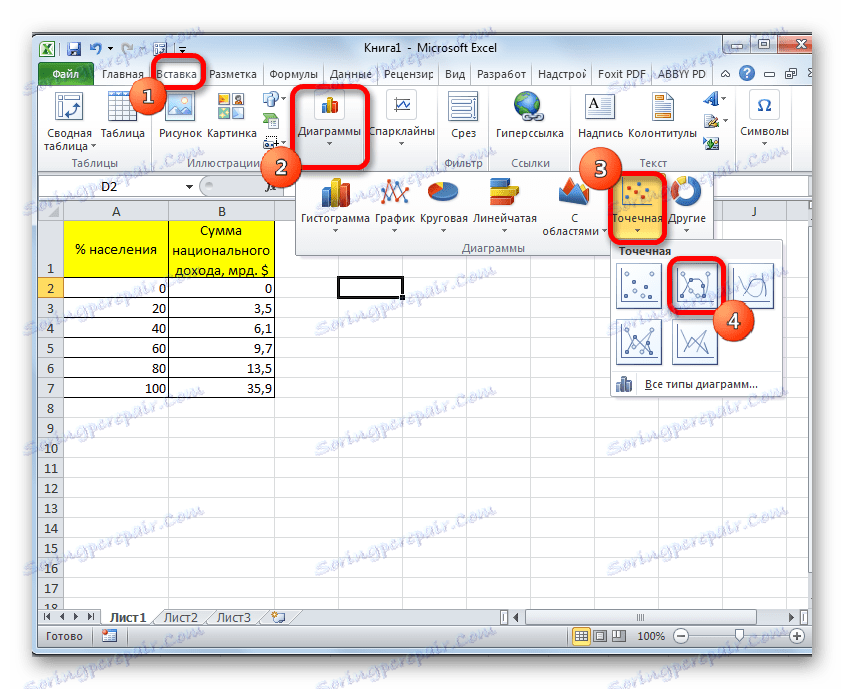
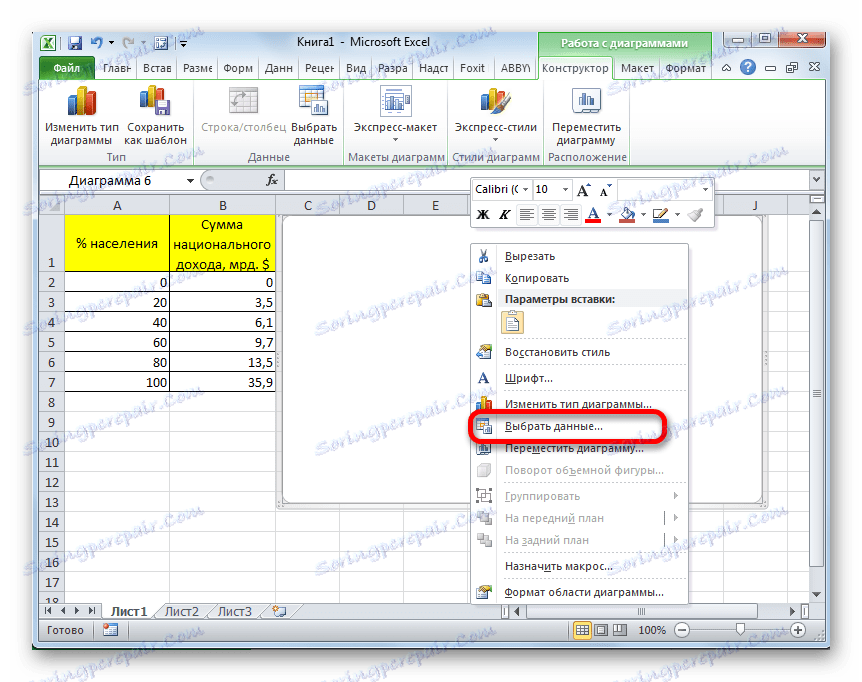
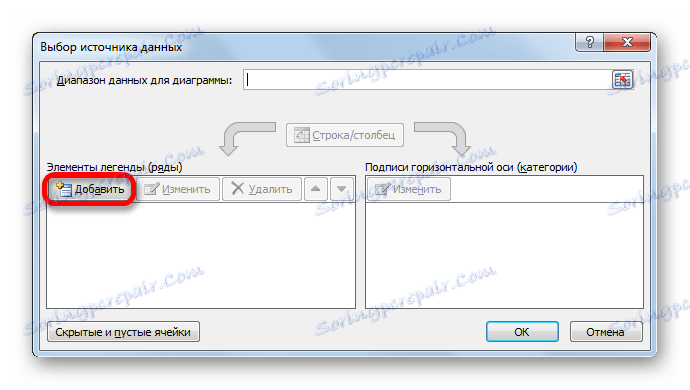
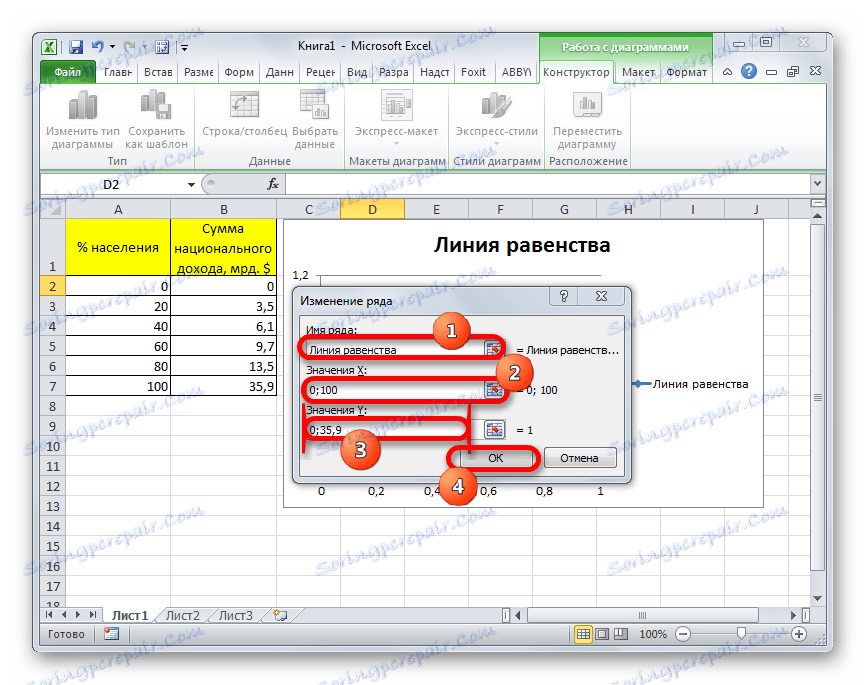
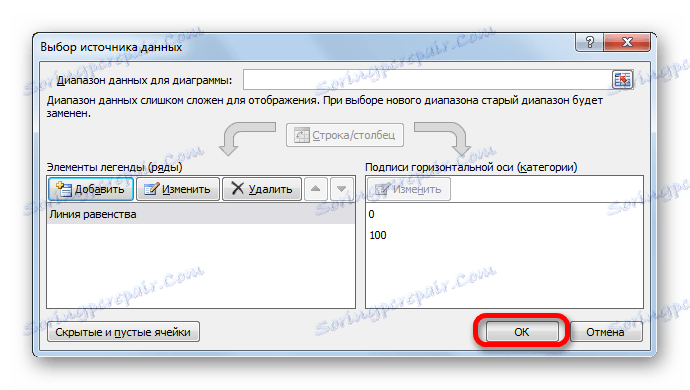

Lekcija: Kako pripraviti grafikon v Excelu
Ustvarjanje krivulje Lorentz
Zdaj moramo neposredno zgraditi krivuljo Lorentz, ki se opira na tabelarne podatke.
- Z desno tipko miške kliknite območje grafikona, na katerem je črta enakosti že na voljo. V meniju, ki se sproži, ponovno zaustavimo izbor na elementu »Izberi podatke ...« .
- Ponovno se odpre okno za izbiro podatkov. Kot lahko vidite, je med elementi že predstavljeno ime "Equality Line" , vendar moramo dodati še en diagram. Torej kliknite gumb "Dodaj" .
- Ponovno se odpre okno za spreminjanje vrstice. Polje »Ime serije« , kot v zadnjem času, se napolni ročno. Tukaj lahko vnesete ime »Lorenz Curve« .
V polju »Vrednosti X« vnesite vse podatke v stolpcu »% prebivalstva« naše tabele. Če želite to narediti, postavite kurzor na področje polja. Nato držite levi gumb miške in izberite ustrezen stolpec na listu. Koordinate se takoj prikažejo v oknu sprememb vrstice.
V polju "Vrednosti Y" vnesemo koordinate celic stolpca "Nacionalni dohodkovni znesek" . To naredimo enako, kot smo vnesli podatke v prejšnje polje.
Ko so vsi zgornji podatki vneseni, kliknite na gumb »V redu« .
- Po vrnitvi v okno za izbiro vira znova kliknite gumb "OK" .
- Kot lahko vidite, bo po zgornjih dejstvih prikazana tudi krivulja Lorentz na listu Excel.
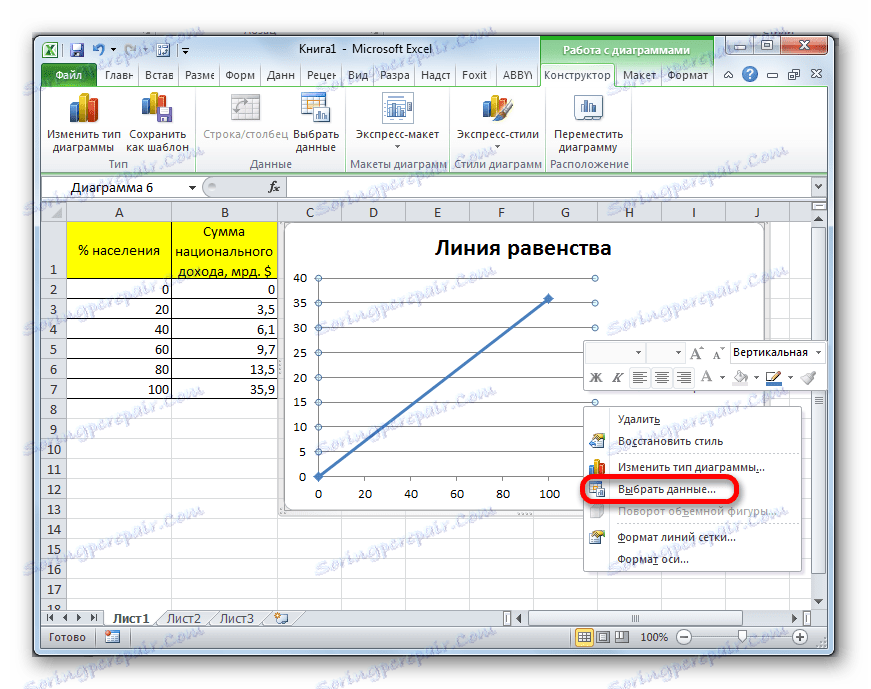

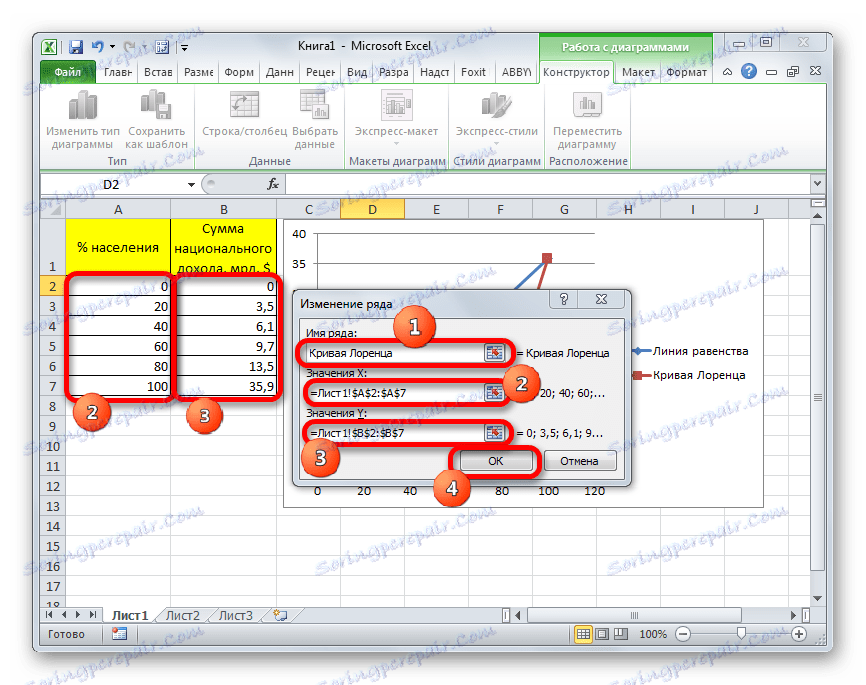
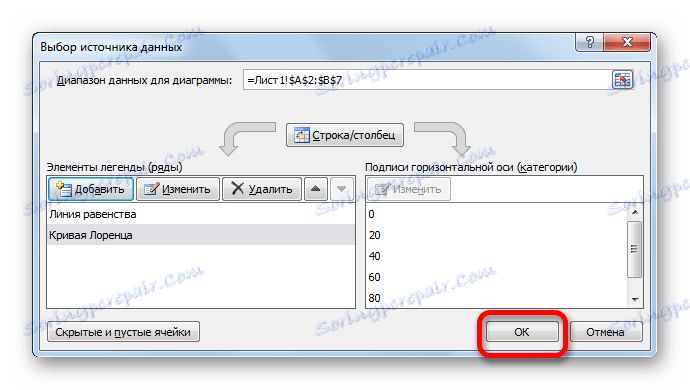
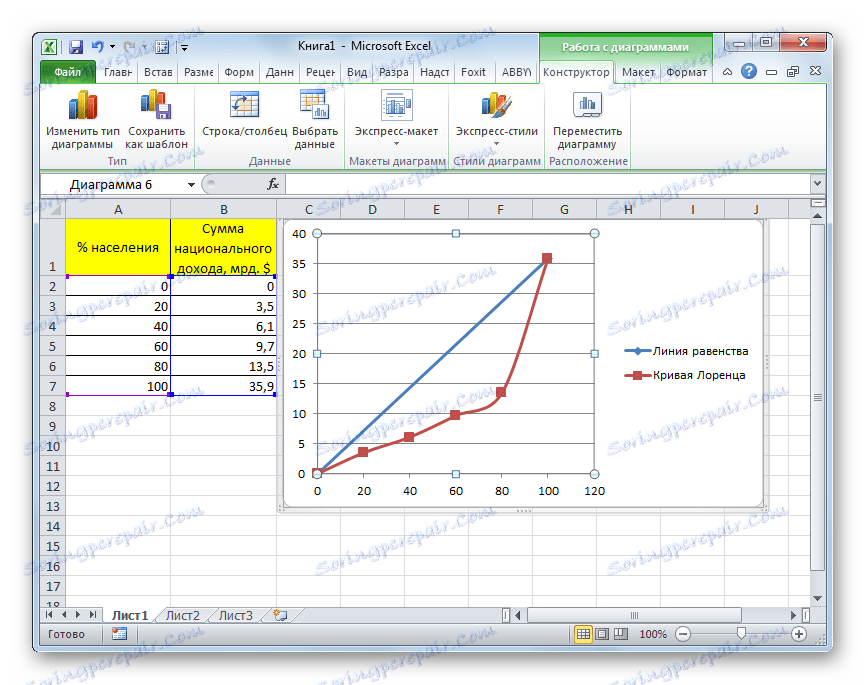
Konstrukcija Lorentzove krivulje in linije enakosti v Excelu poteka po enakih načelih kot gradnja kakršnihkoli drugih diagramov v tem programu. Zato je za uporabnike, ki so obvladali zmožnost izdelave grafikonov in grafikonov v programu Excel, ta naloga ne bi smela povzročati velikih težav.